Atualizado em July 2025: Pare de receber mensagens de erro que tornam seu sistema mais lento, utilizando nossa ferramenta de otimização. Faça o download agora neste link aqui.
- Faça o download e instale a ferramenta de reparo aqui..
- Deixe o software escanear seu computador.
- A ferramenta irá então reparar seu computador.
O
Menu Iniciar
em
Windows 10
Agora já pode ser personalizado de várias maneiras. Agora até permite que você agrupe azulejos e te dê nomes ou títulos de grupos de azulejos, por conveniência.
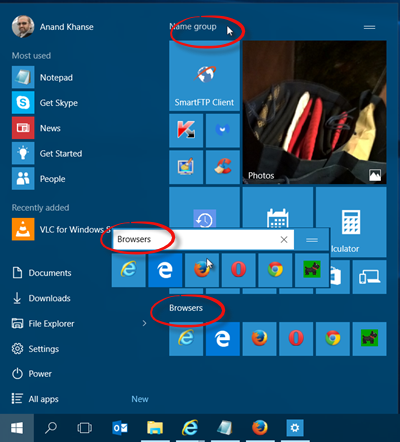
Você pode agrupar Tiles juntos e até mesmo nomear esses grupos de Tiles no menu Iniciar do Windows 10, para tornar seu menu Iniciar mais organizado e usá-lo mais conveniente. Parece legal também!
Tabela de Conteúdos
Nome Grupos de Azulejos no Menu Iniciar do Windows 10
Atualizado: julho 2025.
Recomendamos que você tente usar esta nova ferramenta. Ele corrige uma ampla gama de erros do computador, bem como proteger contra coisas como perda de arquivos, malware, falhas de hardware e otimiza o seu PC para o máximo desempenho. Ele corrigiu o nosso PC mais rápido do que fazer isso manualmente:
- Etapa 1: download da ferramenta do reparo & do optimizer do PC (Windows 10, 8, 7, XP, Vista - certificado ouro de Microsoft).
- Etapa 2: Clique em Iniciar Scan para encontrar problemas no registro do Windows que possam estar causando problemas no PC.
- Clique em Reparar tudo para corrigir todos os problemas
Para começar, fixe seus programas favoritos, ferramentas, configurações do sistema, utilitários incorporados e pastas no menu Iniciar. Depois de fazer isso, volte a visualizá-los individualmente para os seus tamanhos preferidos clicando com o botão direito em cada bloco e selecionando Redimensionar – Pequeno, Médio, Amplo ou Grande.
Depois de fazer isso, arraste e solte e coloque-os em grupos. Aqui na imagem eu coloquei os browsers juntos – exceto um.
Depois de fazer isso, clique no espaço em branco acima de qualquer grupo. Um campo branco aparecerá.
Digite o nome desejado – por exemplo, Navegadores, e clique em outro lugar
O grupo será nomeado.
Desta forma, você pode formar vários grupos como, Ferramentas do Sistema, Visualizadores de Imagens, Playlists, Aplicativos Favoritos, Websites, etc.
Se desejar, você pode até mesmo arrastar e soltar os Grupos ao redor. Clique e segure perto do nome do grupo e arraste o grupo ao redor.
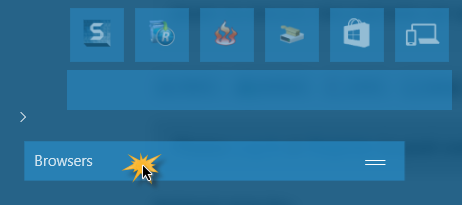
Experimente e veja como isso facilita o uso do Start no Windows 10.
Personalize ainda mais o Menu Iniciar do Windows 10 se quiser personalizar totalmente a sua experiência.
RECOMENDADO: Clique aqui para solucionar erros do Windows e otimizar o desempenho do sistema
Bruno é um entusiasta de Windows desde o dia em que teve seu primeiro PC com Windows 98SE. Ele é um Windows Insider ativo desde o Dia 1 e agora é um Windows Insider MVP. Ele tem testado serviços de pré-lançamento em seu Windows 10 PC, Lumia e dispositivos Android.
